幫網站搬家換主機的方式非常多,這篇文章要教的方式,是我嘗試過的所有搬家方式中,最最最簡單的一個!成功率也是最高的一個!至少節省一倍的搬家時間!而且這個外掛還免費不用錢!
前陣子,我無意間發現了這個搬家外掛,叫做 Migrate Guru (搬家大師)!我一直在等待搬家的機會,想來實際測試看看這個外掛!後來,果然就有個學員私訊給我,他說他跟著我的 WPVivid搬家教學,一直沒辦法成功打包網站,我陪他試了很多設定,還是一直失敗,後來我就帶著他嘗試這個 Migrate Guru外掛,果然一次就成功了!所以我就想說,一定要來跟你們分享這個好用的外掛!
建議大家搭配這個搬家影片,就可以輕鬆的了解 WordPress 搬家的重要觀念,以及學習手把手的操作流程喔!
- 0:00 搬家工具簡介
- 1:30 搬家外掛的搬家流程比較
- 2:59 關於示範搬家的網站
- 4:15 搬家五步驟圖解
- 7:59 STEP 1 購買主機(點此開始購買 A2主機)
- 9:22 STEP 2 原網站安裝外掛(免費)
- 10:15 STEP 3 填寫搬家資訊
- 12:26 STEP 4 外掛開始搬家
- 14:22 STEP 5 改網域指向 A2主機
- 15:12 使用 SkipDNS 測試網站
- 22:26 使用 Whatsmydns 偵測 DNS指向
- 24:02 什麼是搬家完成
👉 如果對下面的文字與截圖有任何疑問,可以參考上面這個完整的教學影片,就會更清楚了喔!
搬家流程解說
網路上大部分的搬家教學,都是教用 Updraftplus、WPVivid、All in one migration 等外掛,
他們的搬家流程都是類似的,都是要先在A主機上把網站備份下載,再上傳到B主機上還原,如果你的網站檔案都很大,尤其曾經都沒壓縮照片就上傳的人,用這類的外掛就會很容易失敗…
Migrate Guru 的搬家方式不一樣,他跳過了自己的電腦,而是從A主機直接透過網路就傳到B主機了!所以更有效率、步驟也更少!

最上方的教學影片,會示範如何把網站從 Bluehost 主機,搬到 A2主機,但是,如果你目前的主機不是 Bluehost 也沒有關係喔!因為搬家的外掛是裝在網站的後台,所以不管你原本的主機在哪裡,都不影響。

1. STEP1|購買 A2 Hosting 主機
搬家的第一個步驟,如果你還沒購買 A2 Hosting 主機,請參考下方的影片去了解 A2主機的優缺點、價格方案、特色介紹等等,A2主機最值得購買的原因包含:
- 方案很多,速度從慢到快都有
- 地點在新加坡,離台灣很近,所以速度不錯,但是費用比台灣主機便宜很多
- 全年無休,24小時線上客服
- Drive 以上方案,無限大主機空間(正常使用下啦)
- 首購直接買三年的話,最低大約兩三折起,超級划算
- 可以隨時停用,會依照使用比例退款 (這個是其他廠商普遍沒有的)
購買主機
選好方案後,就可以跟著下面的影片,點選這個連結來開始購買主機囉!
當你跟著教學影片去購買 A2主機時,購買的第一步會需要選擇網域,記得要選擇 Use my own domain (使用我擁有的網址),這樣在你購買完時,他就會帶著你安裝你指定的網址的全新的 WordPress網站。

2. STEP2|原網站安裝搬家外掛
請登入原本的網站的後台,到外掛 > 安裝外掛,搜尋 Migrate Guru,安裝並且啟用 Migeate Guru:免費移轉及複製 WordPress 網站。

3. STEP3|填入目標網站資訊到外掛中
3-1 剛啟用 Migrate Guru 外掛時,會被要求填入您的 Email信箱,請正確填寫,以確保在搬家完成時,收得到 Email通知。然後,請勾選同意使用條款,就可以點 Migrate Site 開始搬家
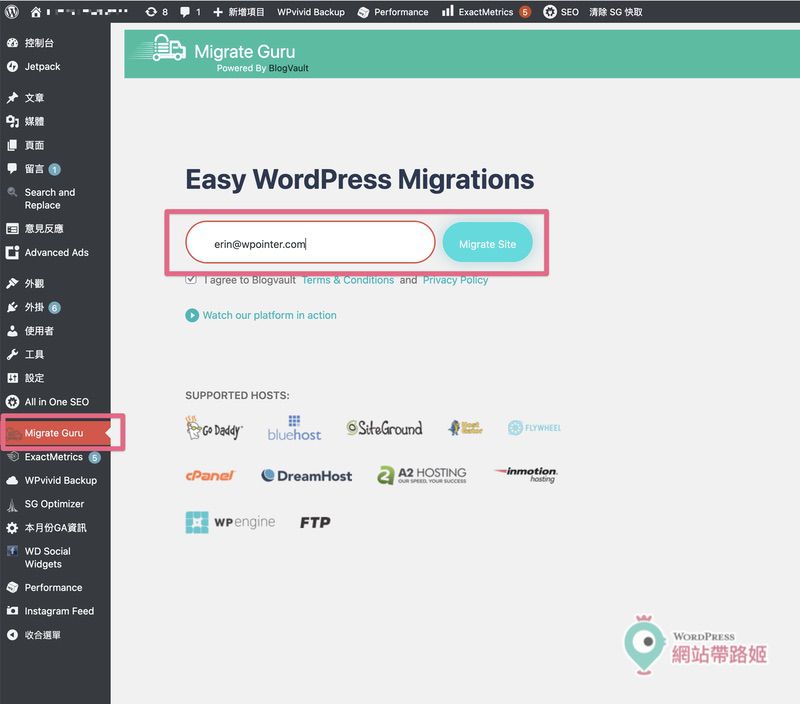
3-2 請選擇你的目標主機,因為帶路姬示範把網站從 Bluehost 搬到 A2 HOSTING,所以這裡就點選 A2 HOSTING。
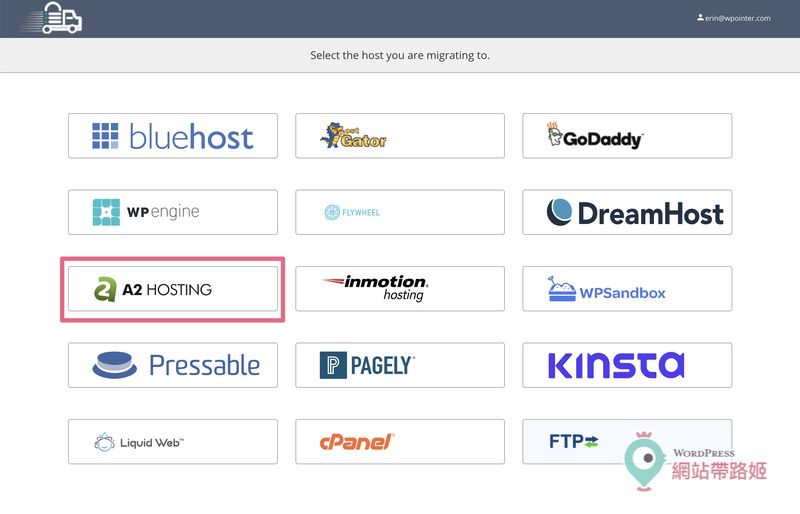
3-3 開始填寫目標主機的連線資訊到搬家外掛裡。
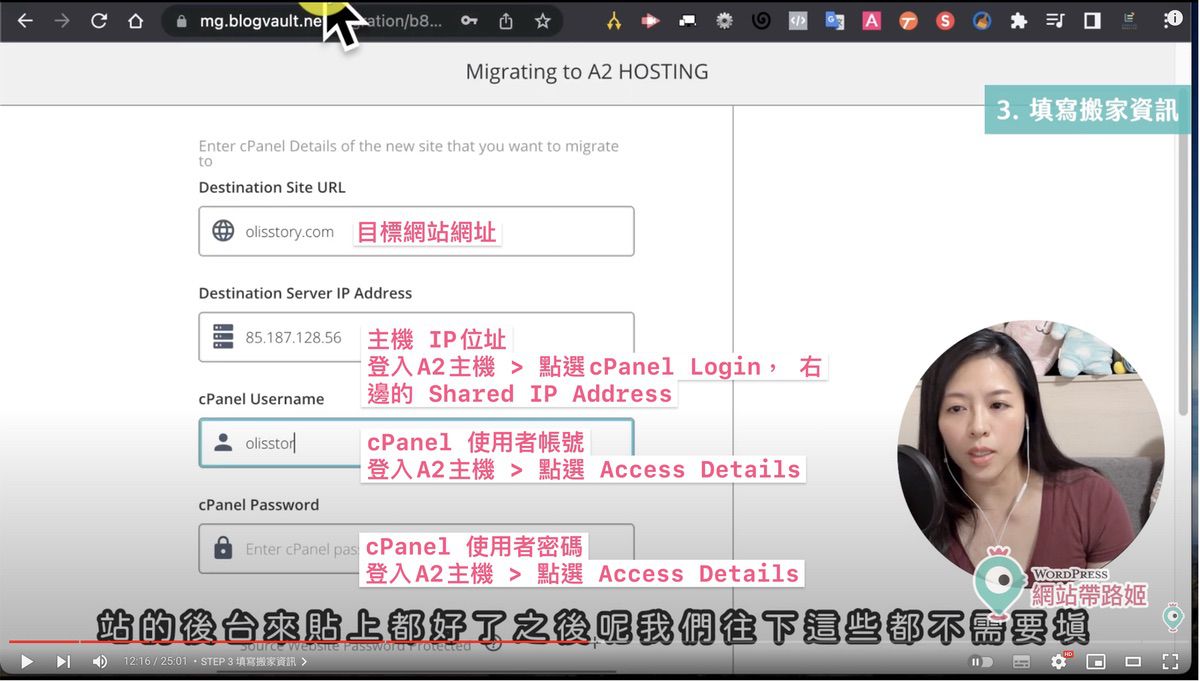
4. STEP4|開始搬家(複製網站)
搬家期間,你可以離開視窗,去做其他的事都沒關係喔!不像其他外掛,因為需要上傳和下載檔案,只要網路稍微不穩定,就很容易失敗,Migrate Guru因為一切都在雲端運作,不經過自己的電腦,就不用擔心網路斷線,或不小心跳出視窗的問題。
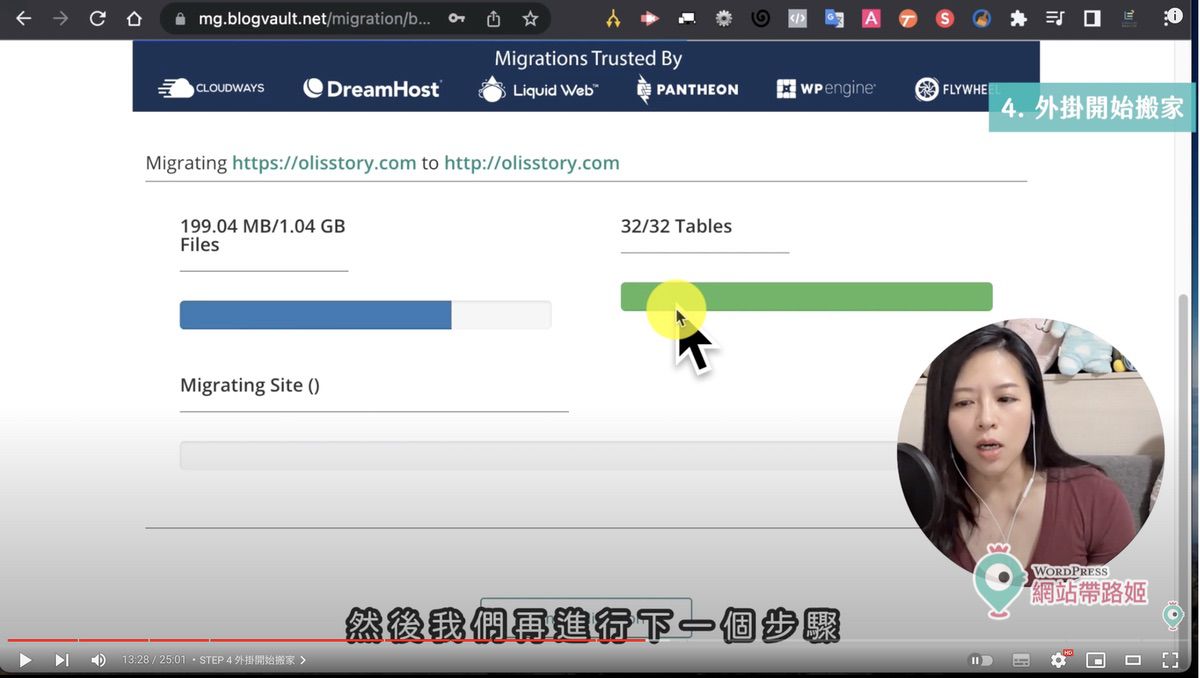
依照帶路姬的經驗,大部分的網站都可以在一個小時內搬完,搬家完成時,會看到這樣的畫面。
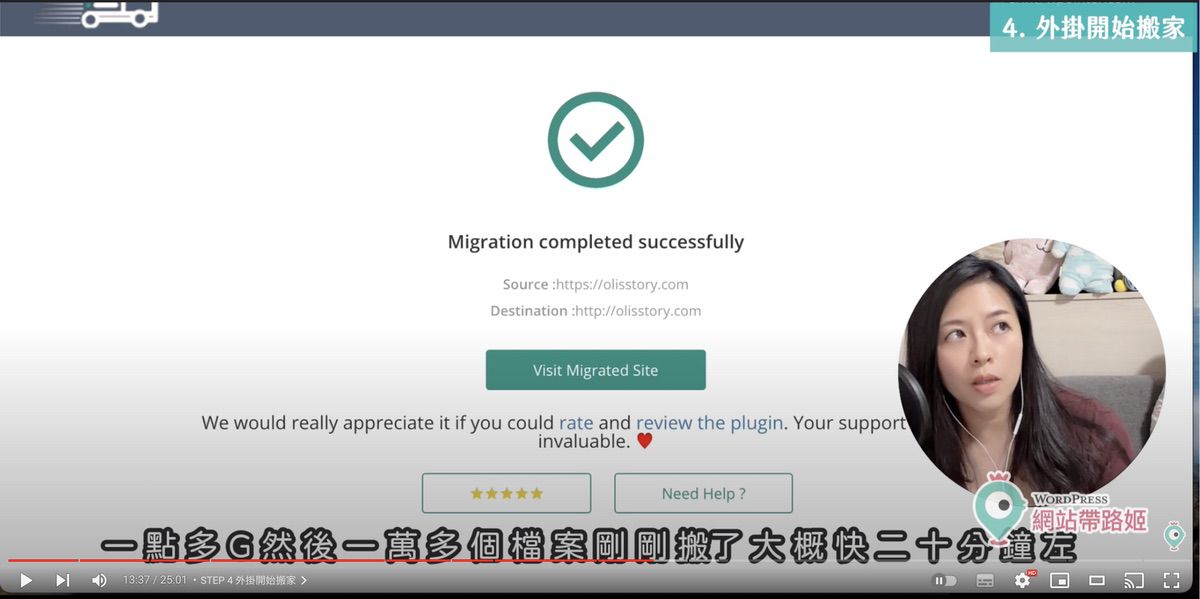
並且也會收到電子郵件,通知你搬家已經完成!太貼心了吧!
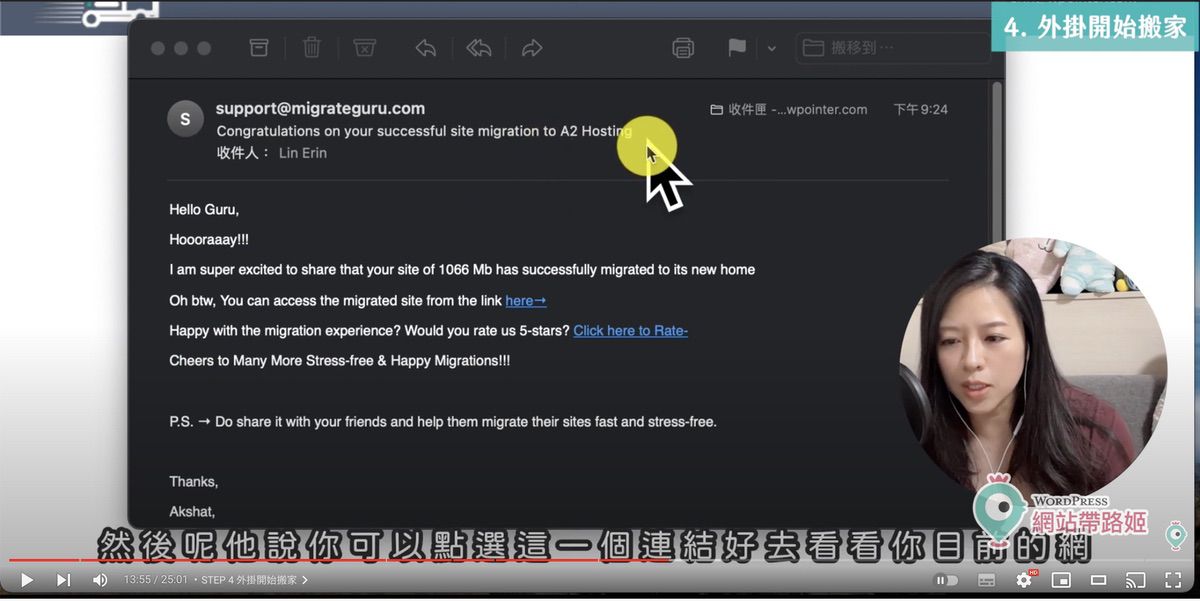
5. STEP5|設定網域 DNS 指向 A2 主機
雖然外掛已經成功複製好網站到 A2主機了,但是,搬家還沒完成喔!目前網址還是打開 Bluehost主機上的網站喔!
你有發現嗎?現在 Bluehost主機上和 A2主機上,都有一樣的網址的網站,那網址到底會打開哪一邊的網站呢?這取決於你的網域的 DNS設定,是指向哪一個主機 IP位址 (主機的獨特的地址)。
目前因為網域的 DNS設定還沒有改,是指向 Bluehost主機的 IP位址,所以當我們輸入網址時,他會打開 Bluehost 主機上的網站,因此,接下來,我們要準備修改網域的 DNS設定,把它改成指向 A2主機的 IP位址,他才會打開 A2主機上的新網站。
使用 SkipDNS 工具預覽目標網站
每次 DNS的修改,都需要 12-48小時才會在世界各地完全生效,所以,建議在修改前,先利用預覽工具,確認複製網站正常運作,再去改 DNS設定。
Skip DNS 工具網址:https://www.skipdns.link/

到 Bluehost 設定網域 DNS指向 A2主機
請登入你的網域商,也就是你購買網址的網站,使用帳號密碼登入,找到設定 DNS 的地方。以這次的示範來說,網域是在 Bluehost 主機上買的,所以就先登入 Bluehost 主機的後台,點選 Domains > My Domains,再點選你的網域旁邊的 Manage 來管理網域。
點選 DNS來管理 DNS設定,並且往下滑倒 DNS Manager的區域。

在DNS 的 A紀錄列表中,點選「@」項目旁邊的 「…」,並且點選「Edit」來編輯,把 Points To裡面的 IP數值,改成 A2 Hosting主機提供的 IP位址。(影片中有說明如何找到 A2主機的 IP位址喔!)
注意:這個步驟會讓網站斷線數小時~最多48小時,DNS設定才會在世界各地陸續生效,請耐心等候。
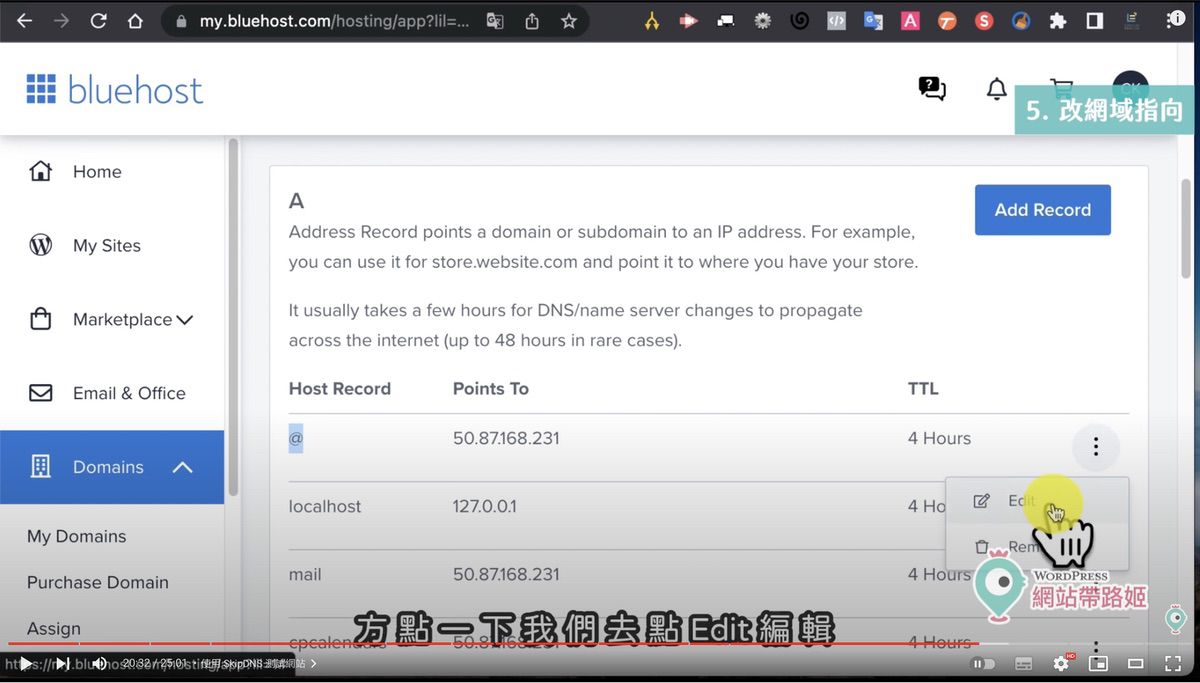
使用 Whatsmydns 工具,檢測網域目前的 DNS指向。
因為 Bluehost 主機上的網站和 A2主機上的網站長得都一樣,很難從瀏覽器中辨別是否已經搬家完成,這時,我們需要用到偵測 DNS指向的工具,來幫助我們確認目前網域的 DNS指向。
Whatsmydns 工具網址:https://whatsmydns.net
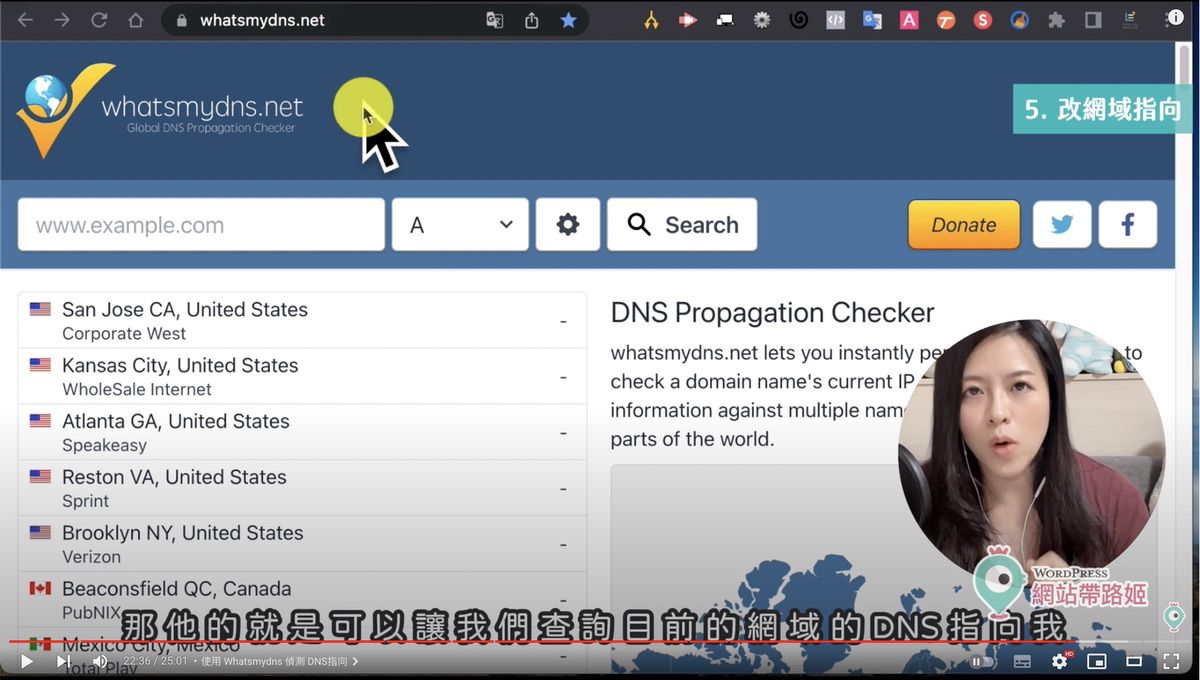
6. STEP6 搬家完成
等到 DNS指向都幾乎指向 A2主機的 IP位址時,表示我們看到的網站就是 A2主機上的網站囉!這時,搬.家.就.算.完.成.啦!
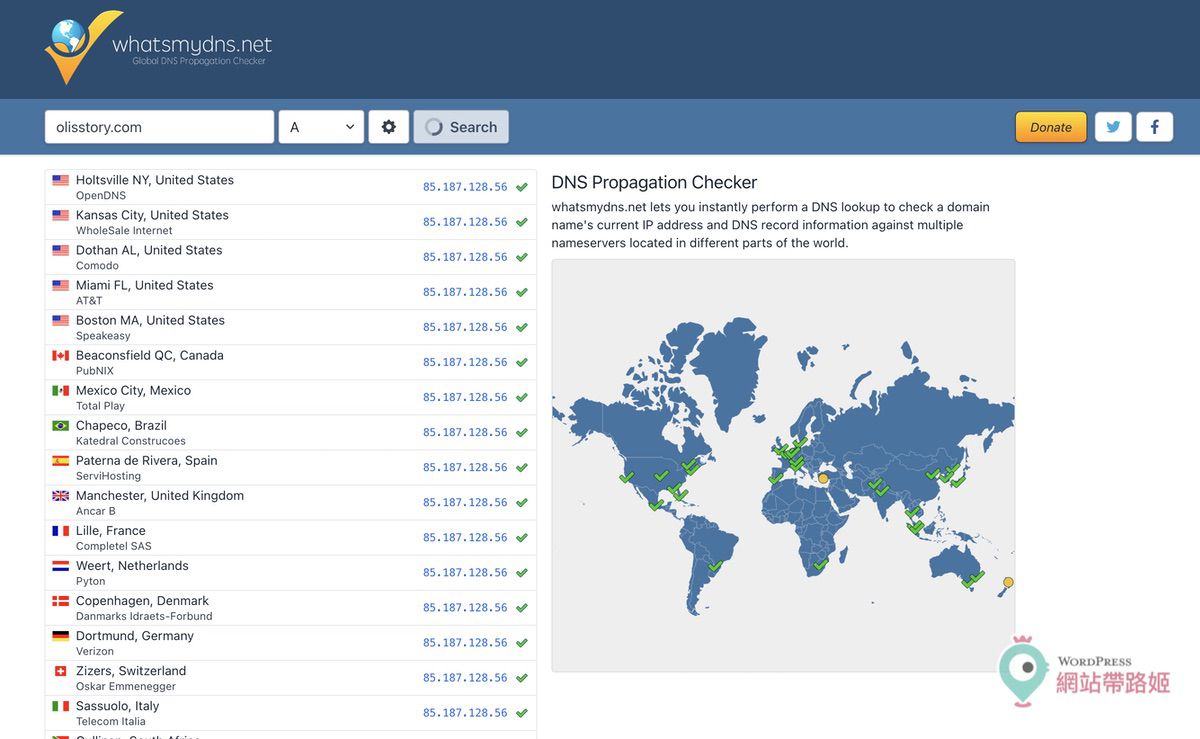

總結
其實,雖然整個搬家過程,大概要花30分鐘~1小時,但是實際上的操作,可能只是十分鐘左右的事而已,帶路姬為了讓大家更清楚搬家的流程,稍微撈叨了一點,真是不好意思。總之,只要大家跟著最上面的影片操作,先購買好主機、然後只要經過五個簡單的步驟,網站就會被複製到新主機上囉!
對了,順帶一提,如果你想趁搬家時換網址,也是可以的喔,只需要在購買 A2主機時,選擇註冊新的網域(跟著手把手購買的影片操作),然後在搬家外掛中,填寫目標網址時,填入新的網址就可以了喔!非常方便!可是要注意一點,幫網站換網址,會影響到 SEO,也就是 Google排名得重新來過!
如果你還不確定你要搬家到 A2 Hosting主機,還是 Cloudways 主機,可以參考 WordPress 主機推薦, 帶路姬十幾年來換過無數個後, 現在只推薦這三家…,裡面還包含了實測連結,一定可以陪你做好適合你的決定。
希望這個搬家教學對大家有幫助,如果搬家過程中有任何問題,歡迎到帶路姬的臉書社團貼文,參與交流與討論。
其他參考文章:






2 留言
Hi Erin,
謝謝你的解說,非常詳細,想請教以下的問題:
如果我有三個網站,A.com B.com 和 C.com,當初是以A.com向Bluehost註冊購買,在主機中,檔案B.com 和 C.com掛在 A.com之下,
如果我仍然是以A.com向A2hosting註冊購買,請問依照你上面的介紹執行後,B.com和 C.com的檔案和資料庫都會轉到新的主機嗎?
謝謝!
請問如果要轉移的網站他的原本的網域(A.com)要換新的(B.com)的網域,只要把搬家外掛裡的目標網站位址改成B.com就好了對嗎